Apple Watchユーザガイド
- ようこそ
- 新機能
-
- VoiceOver
- VoiceOverを使ってApple Watchを設定する
- VoiceOverを使ってApple Watchの基本的な操作を実行する
- Apple Watchのミラーリング
- 近くのデバイスを操作する
- AssistiveTouch
- 点字ディスプレイを使用する
- Bluetoothキーボードを使用する
- ズーム機能
- 触覚フィードバックで時刻を確認する
- テキストのサイズなどのビジュアル設定を調整する
- 運動能力設定を調整する
- RTTを設定して使用する
- アクセシビリティのオーディオ設定
- 入力して読み上げる
- フォーカス中のアプリを自動選択する
- Siriでアクセシビリティ機能を使用する
- アクセシビリティショートカット
- 著作権
Apple Watchで転倒検出を管理する
転倒検出がオンになっていると、激しい転倒が検出された場合にApple Watchが緊急通報サービスに通知でき、緊急連絡先にも知らせることができます。勢いよく転倒した場合に60秒以上動きがないことがApple Watchで検知されると、手首をタップし、アラームを鳴らして、緊急通報サービスへ通話を試みます。
緊急通報サービスへ通話するには、Apple Watchまたは近くのiPhoneのモバイルデータ通信か、Wi-Fi通話がオンになっていてWi-Fi通信を利用できる必要があります。
モバイルデータ通信やWi-Fi通信を利用できず、iPhone 14またはiPhone 14 Pro以降がApple Watchの近くにある場合、転倒検出では、iPhoneを使って、衛星経由の緊急SOSを利用して通知を送信します(衛星経由のSOSが利用可能な場合)。Appleサポートの記事「iPhoneで衛星経由の緊急SOSを使用する」を参照してください。
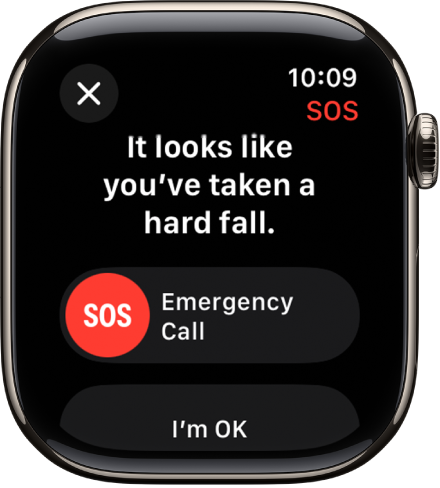
Apple Watchの設定時、またはiPhoneのヘルスケアアプリに入力した生年月日によって55歳以上であると判断されると、転倒検出が自動的にオンになります。18歳から55歳までの場合は、以下の操作を行って手動で転倒検出をオンにすることができます:
Apple Watchで設定アプリ
 を開きます。
を開きます。「SOS」>「転倒検出」と選択してから、「転倒検出」をオンにします。
または、iPhoneでApple Watchアプリを開き、「マイウォッチ」>「緊急SOS」とタップしてから、「転倒検出」をオンにすることもできます。
注記: Apple Watchで手首検出をオフにした場合は、Kappaイベントが検知されたあとでも、緊急通報サービスへの通話が自動的に試みられません。
転倒を常時検出してもらう場合は「常にオン」を、ワークアウトを開始したあとにのみ転倒を検出する場合は「ワークアウト中のみ」を選択します。
18歳から55歳までの場合は、watchOS 8.1以降を搭載した新しいApple Watchを設定すると、ワークアウト中のみ転倒検出が自動的にオンになります。既存のApple Watchを旧バージョンのwatchOSからアップグレードした場合は、「ワークアウト中のみオン」機能を手動でオンにする必要があります。
詳しくは、Appleサポート記事「Apple Watchで転倒検出機能を使う」を参照してください。
注記: 転倒してもApple Watchで検知されない可能性はあります。身体を激しく動かすほど、強い衝撃を受ける動作が転倒だと誤認され、転倒検出が反応する可能性が高くなります。
